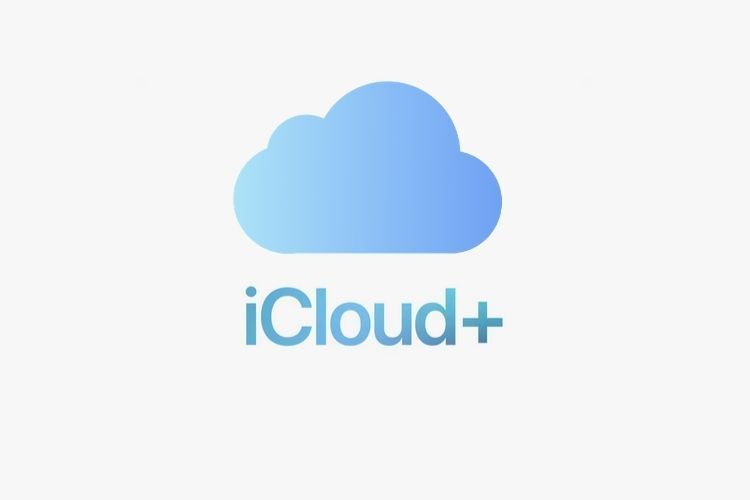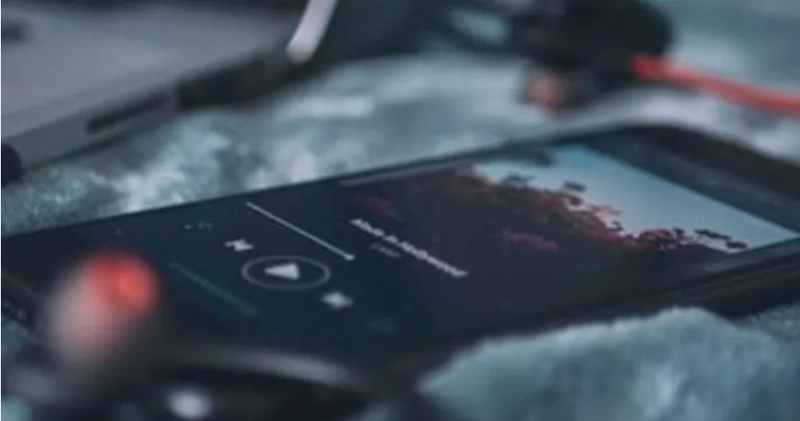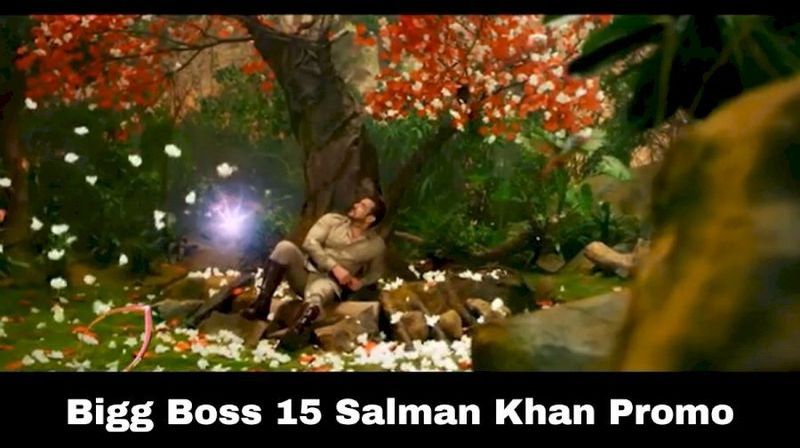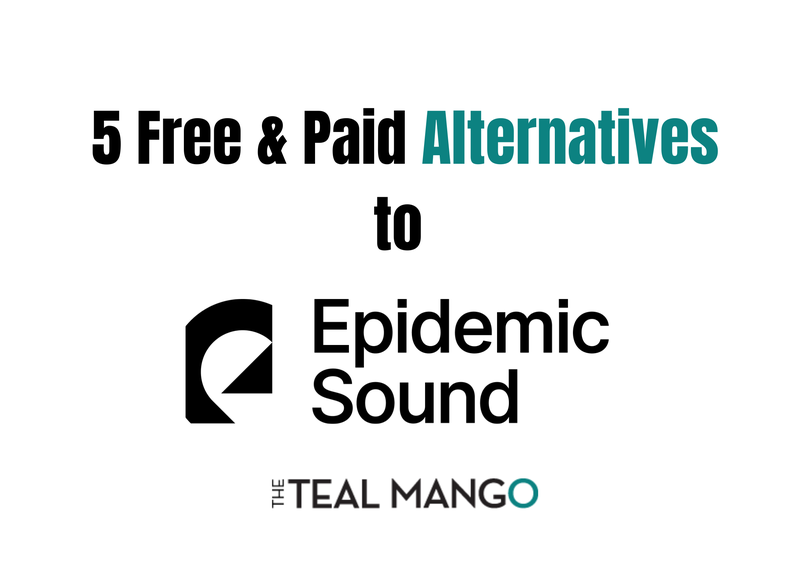Провели смо већину свог времена на иПхоне-у слајући поруке, сликајући, проверавајући пораст цене биткоина или разговарајући са старим пријатељем који вас је изненада позвао ниоткуда. Видети потпуно црни екран док обављате било коју од ових активности може вам покварити расположење и изазвати превише стреса у вашем уму, јер сви знамо колико кошта да се поправи чак и мањи проблем на иПхоне-у.

На срећу, црни екран увек не значи да ћете морати да одете у сервисни центар и потрошите хиљаду долара из свог џепа да бисте га поправили. Понекад и сами можете решити проблем брзо и без напора. Уз то, у овом посту ћемо размотрити могуће разлоге због којих се мој иПхоне неће укључити, заједно са њиховим радним решењима. Дакле, затегните појасеве, јер ће вам доле наведене методе уштедети хиљаде долара које бисте потрошили да поправите свој иПхоне у сервисном центру.
Могући разлози зашто се мој иПхоне неће укључити

У случају да се ваш иПхоне не укључује, иза овог проблема могу бити различити разлози. У распону од основних грешака као што је пражњење батерије до софистициранијих као што је оштећење екрана. Дакле, хајде да проверимо све могуће разлоге због којих се мој иПхоне неће укључити.
- Први и најчешћи разлог због којег се иПхоне неће укључити је испражњена батерија. Видело се на многим иПхоне уређајима да ће батерија изненада почети да се празни, а на крају ће то довести до искључивања уређаја. Иза наглог пада процента батерије могу бити различити разлози. Међу свим могућим разлозима, неки најчешћи разлози су смрзавање, прегревање и трошење батерије.
- Свако физичко оштећење нанесено вашем иПхоне-у може бити још један могући разлог због којег се ваш иПхоне не укључује. У овом случају, мораћете пажљиво да потражите пукотину или оштећење на сваком углу вашег иПхоне-а и конектора за пуњач.
- Већина најновијих паметних телефона, укључујући иПхоне, направљени су од водоотпорности. Али у случају да ваш иПхоне остане у контакту са водом дуже време, то може оштетити кола уређаја. Иако према разним генијалцима на интернету, можете да испустите воду из свог паметног телефона тако што ћете га ставити између зрна пиринча. Али шанса да вам овај трик успе је скоро 0,1%.
- Много пута се видело да се иПхоне уређаји неће укључити због различитих проблема у вези са софтвером. На вашем уређају могу бити инсталиране одређене апликације или игре које узрокују овај проблем. И што је најважније, ако се ваш иПхоне сруши док ажурирате најновији фирмвер или ажурирате на свом уређају, онда ће ваш иПхоне потпуно не реаговати.
Шта да радим ако се мој иПхоне не укључи?

Сада када знате све могуће разлоге због којих се ваш иПхоне не укључује. Хајде да проверимо сва решења која ће ваш иПхоне вратити у нормално стање.
1. Напуните батерију

иПхоне почиње да се понаша као мртав уређај ако му се батерија потпуно испразни. Дакле, ако се ваш иПхоне не укључује због испражњене батерије, ево шта треба да урадите.
- Укључите свој иПхоне у пуњач и дајте му времена да се напуни. Проверите после пола сата да ли се на екрану вашег иПхоне-а налази икона за пуњење батерије или не.
- Ако не, покушајте да напуните свој иПхоне другим пуњачем. И опет, дајте мало времена свом уређају да се потпуно напуни.
Међутим, у случају да не видите никакве знаке живота на свом иПхоне-у. Тада вам остаје само једна опција, а то је да посетите најближи сервисни центар.
2. Поново покрените свој иПхоне
Поновно покретање уређаја је најбољи лек за решавање било ког мањег проблема. Иако се чини као врло необичан метод за решавање проблема. Али позитивно, оно одлучује да ли је проблем велико или не.

Да бисте поново покренули свој иПхоне, само држите бочно дугме неколико тренутака. А ако видите клизач на екрану, то значи да је проблем настао због неког софтверског проблема и да је сада решен. Међутим, ако се клизач не појави на екрану, мораћете да извршите принудно поновно покретање.
3. Покушајте принудно поново покренути
Присилно поновно покретање је још једна популарна функција по којој је иПхоне познат. Омогућава вам приступ да поново покренете свој иПхоне чак и када стандардна опција поновног покретања не ради. Метода за принудно поновно покретање вашег иПхоне-а се разликује од модела до модела.

- Ако поседујете иПхоне 5, иПхоне 6 или иПхоне 7 који имају стандардни иПхоне почетни тастер. Затим за принудно поновно покретање, мораћете истовремено да притиснете дугме за почетни екран и дугме за искључивање на неколико секунди.
- У случају да поседујете иПхоне 8 или новију верзију иПхоне-а. Затим за принудно поновно покретање, мораћете истовремено да притиснете дугме за смањивање јачине звука и напајање неколико секунди.
Након што следите процедуру, сачекајте док се Аппле лого не појави на екрану. Ако је ваш иПхоне успео да се поново покрене, то значи да је постојао неки софтверски проблем који је сада решен. Међутим, ако се и даље бавите проблемом. Затим, то указује да постоји неки хардверски проблем на вашем иПхоне-у. У том случају, требало би брзо да посетите најближи сервисни центар.
4. Проверите свој екран

Ако сте прошли кроз све горе наведене кораке, а још увек се бавите проблемом. Затим, постоји велика могућност да је ваш иПхоне екран оштећен. У том случају потражите било каква физичка или течна оштећења на екрану вашег иПхоне-а. А ако наиђете на било који, требало би да одмах посетите најближу Аппле продавницу и решите проблем. Најједноставнији начин да проверите да ли ваш иПхоне има хардверски или софтверски проблем је поменут у наставку:
- Прикључите свој уређај на Мац
- У Мац-у отворите иТунес и ако иТунес препозна ваш иПхоне, то значи да постоји неки хардверски проблем на вашем уређају.
У овом случају, требало би да направите резервну копију свих својих података на Мац-у и посетите Аппле сервис.
Завршне речи
Све су то били могући разлози, поред њихових решења због којих се мој иПхоне неће укључити. Надамо се да ћете до сада знати разлог због којег се ваш иПхоне не укључује. Штавише, ако имате било каквих недоумица или сугестија у вези са овом објавом, обавестите нас у одељку за коментаре.